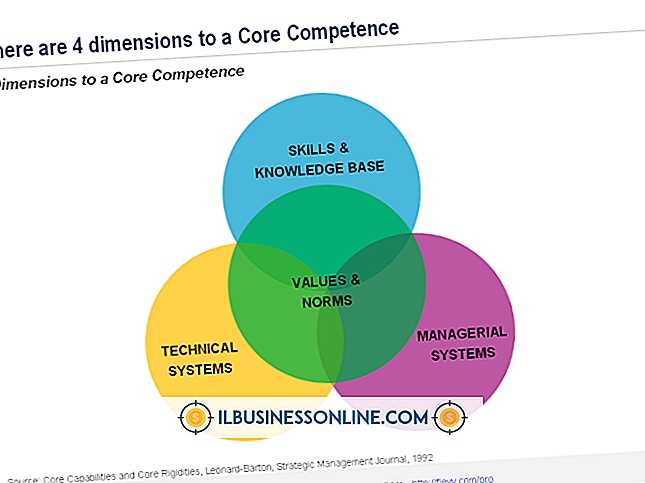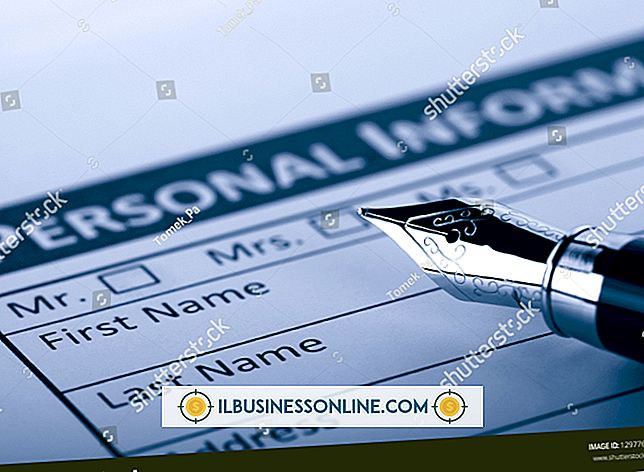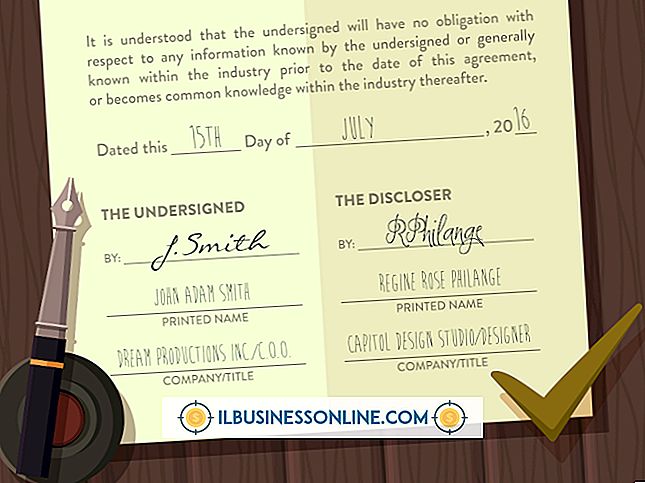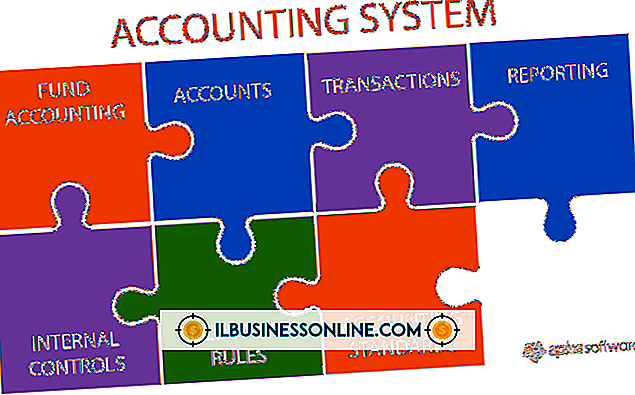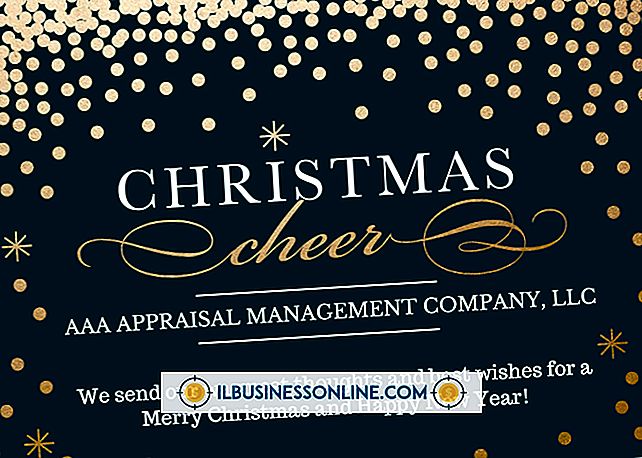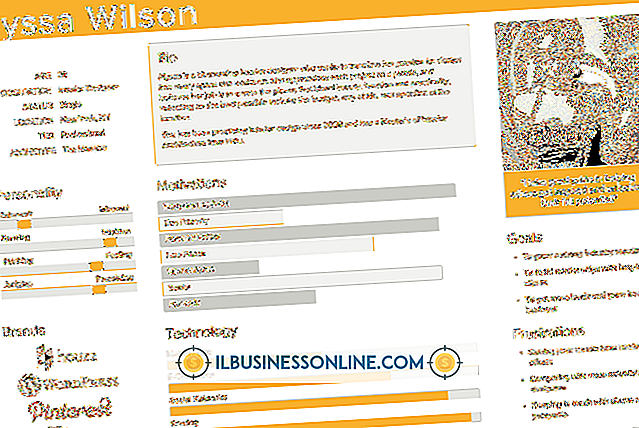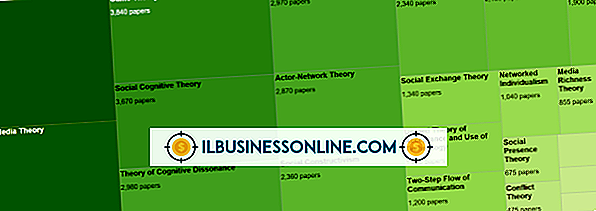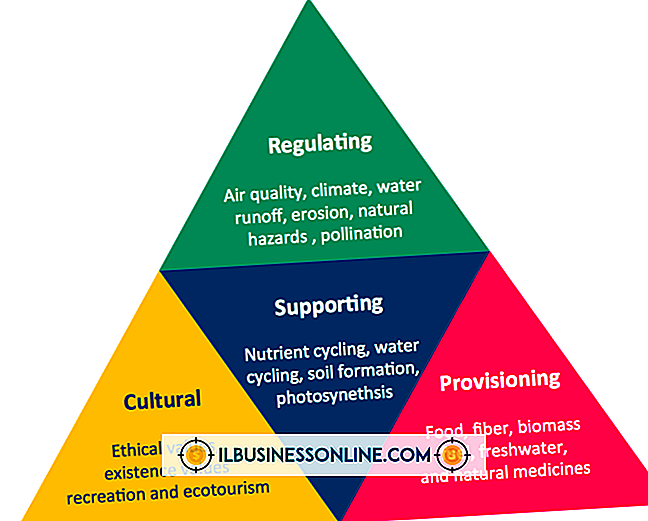Cách ẩn và bỏ ẩn thanh tác vụ

Mặc dù Windows 8 trông khá khác biệt so với các hệ điều hành Windows trước đó - ví dụ, không có nút Bắt đầu - một số thứ vẫn giữ nguyên, chẳng hạn như thanh tác vụ và các tùy chọn cấu hình của nó. Giống như trong các hệ điều hành Windows trước đây, bạn có thể chọn tự động ẩn thanh tác vụ trong giao diện Máy tính để giải phóng không gian màn hình - khi bạn di chuyển con trỏ ra khỏi thanh tác vụ, nó sẽ ẩn và khi bạn di chuột qua vị trí của thanh tác vụ, nó sẽ di chuyển sẽ hiển thị trên màn hình một lần nữa.
1.
Nhấp vào ô "Máy tính để bàn" từ màn hình Bắt đầu của Windows 8 để khởi chạy Giao diện màn hình.
2.
Nhấp chuột phải vào thanh tác vụ và chọn "Thuộc tính" từ menu ngữ cảnh.
3.
Nhấp để đặt dấu kiểm vào hộp bên cạnh "Tự động ẩn thanh tác vụ", nằm trong tab Thanh tác vụ.
4.
Nhấp vào "OK" để lưu các thay đổi của bạn.
tiền boa
- Để hoàn tác những thay đổi này và làm cho thanh tác vụ hiển thị mọi lúc, hãy xóa dấu kiểm khỏi hộp "Tự động ẩn thanh tác vụ".